可变数据软件中条形码的制作步骤
通常在制作可变数据标签的时候,都会使用可变数据软件去进行大批量的制作。今天给大家分享一下在可变数据软件中是如何绘制条形码的具体操作吧。
首先我们需要在Windows系统设备上面下载好可变数据软件,需要注意的就是电脑是64位操作系统的话就下载64位的软件安装包,电脑是32位电脑系统的话就下载86位的软件进行安装。

安装完成软件之后,打开软件,点击“新建”标签,选择打印机,设置标签纸张大小,实际打印机中的标签纸张大小是多少就设置多大的宽、高、行、列、标签间距等参数信息。
绘制条形码
1)点击软件左侧工具栏中“绘制一维条码”图标,在标签空白处进行绘制一个条形码对象。
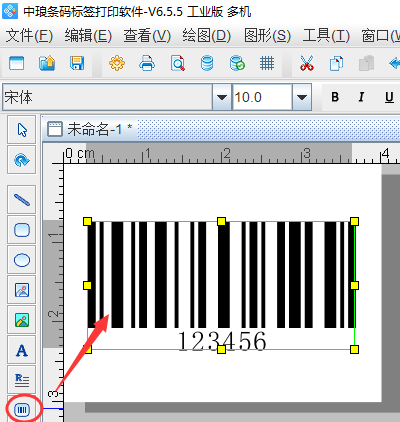
2)鼠标双击绘制的条形码,软件中会弹出“图形属性”窗口,在图形属性——基本中可以设置条形码的在软件中的位置、外观宽度、高度、角度、填充类型等;在图形属性“文字”中可以设置条形码数据的文字字体、样式、大小、颜色、以及位置等;在图形属性“条码”中可以选择需要绘制的条形码类型(可变数据软件中目前支持的条形码类型有一百多种,满足了企业对于条形码码制的要求)等;
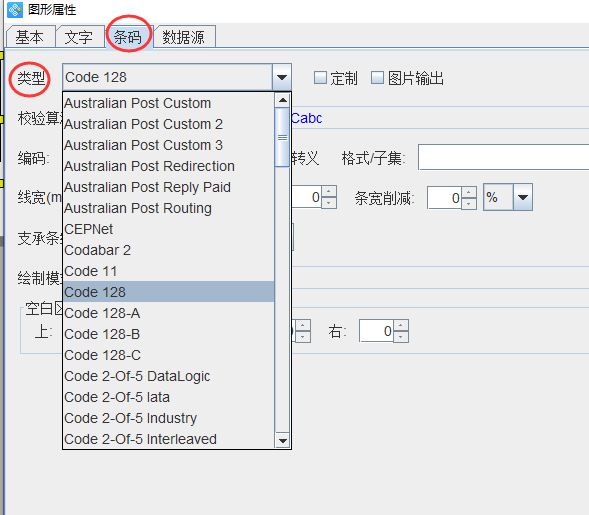
接着来到条形码——图形属性“数据源”——数据对象下点击修改,输入想要显示的条形码数据即可。
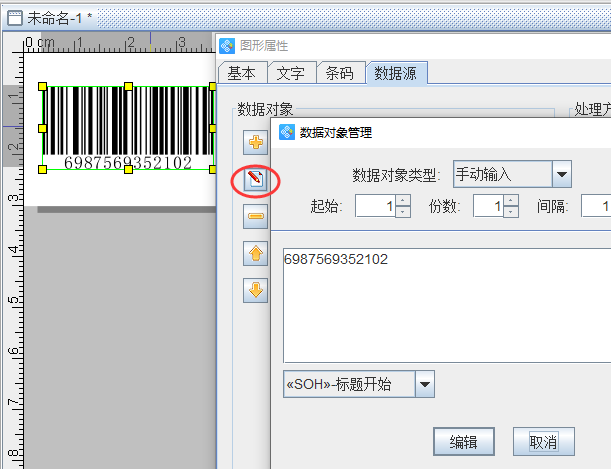
上图中手动输入的方式制作固定显示的条形码,想要制作可变数据的条形码,可以使用“数据库导入”的方式去进行操作,具体操作步骤可参考文章:如何批量生成食品商品条码。
看了上面的介绍是不是对于可变数据软件制作条形码的操作步骤有一定的了解了,希望可以帮助到刚下载软件需要绘制条形码的小伙伴。

共有条评论 网友评论